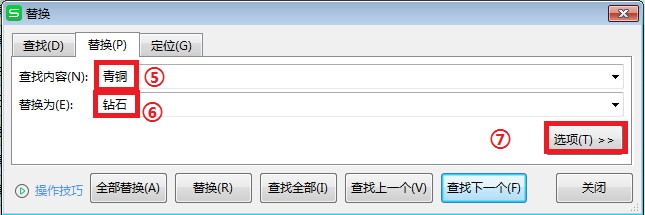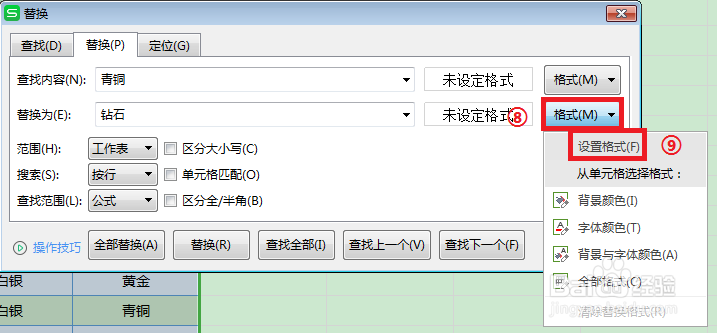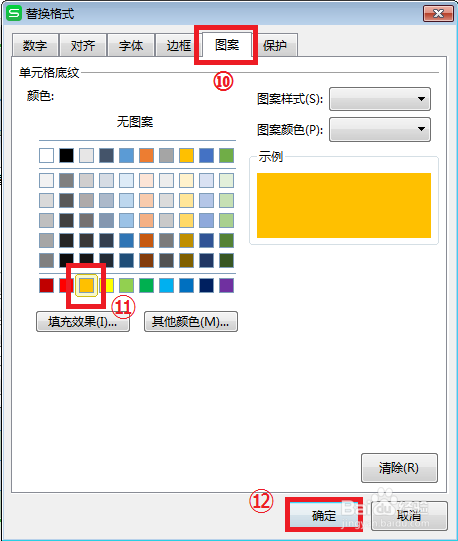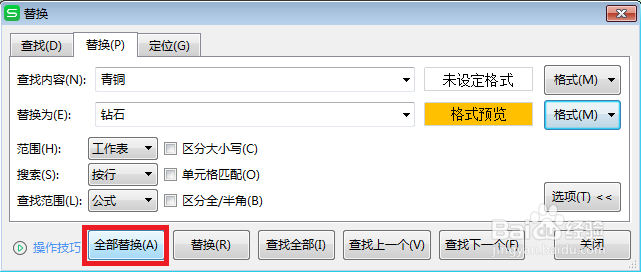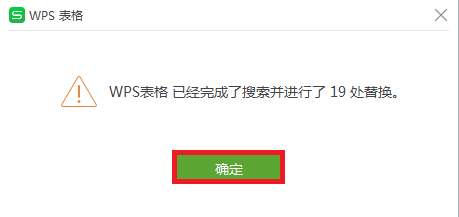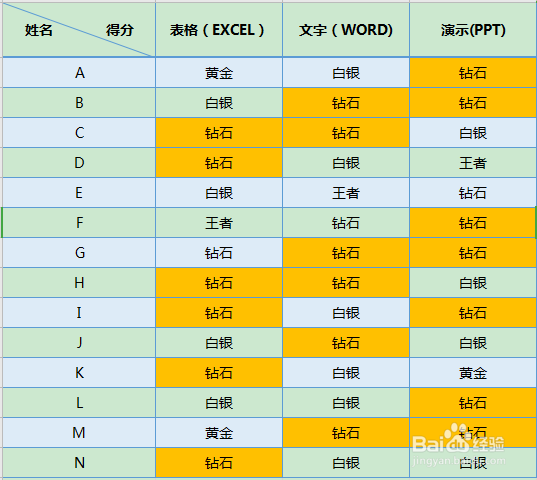【WPS Excel系列】如何实现快速查找与替换
1、选中需要查找的区域→点击【开始】→选择【查找】→选择【查找】,或者使用快捷键【Ctrl+F】打开查找窗口
2、在查找窗口中输入需要查找的内容,如“青铜”→点击【查找全部】→可以在窗口下方看到与独瘦配溧窗口内容对应的单元格的位置,这样就完成了全部查找!
3、替换的方法与查找的方法差不多选中酋篚靶高需要查找并替换内容的单元格区域→点击【开始】→选择【查找】→选择【替换】,也可以通过快捷键【Ctrl+H】打开替换窗口
4、在查找内容框中输入需要查找的内容,如“青铜”→在替换框中输入修改后的内容,如“钻石”→点击【选项】对替换的内容进行标注
5、点击替换内容框右边的【格式】→选择【设置格式】
6、选择【图案】→选择填充颜色→点击【确定】
7、点击【全部替换】→提示替换成功→点击【确定】→点击【关闭】替换窗口即可完成替换
8、可以看到替换的区域显示黄色
声明:本网站引用、摘录或转载内容仅供网站访问者交流或参考,不代表本站立场,如存在版权或非法内容,请联系站长删除,联系邮箱:site.kefu@qq.com。
阅读量:85
阅读量:95
阅读量:84
阅读量:90
阅读量:23